先日、ようやく我が家にも地デジの液晶テレビが導入されました。
その時の記事はこちら。
https://makori.net/archives/919
https://makori.net/archives/926
このレビュー記事にも書きましたが、多機能な割には使い勝手がよろしくありません。
「全体的に動作が遅い」「多機能だが使い勝手が悪い」「ユーザーインターフェースが古くさい」という不満点は、普段、スマホとかPCを使っていると顕著に感じます。
今回は、iPad要のアプリを使う事で不満点がだいぶ解消された、というお話しです。
アプリ「Video & TV SideView」を導入しよう
このアプリは、ソニーが提供しているアプリです。
[appbox appstore 594171390 ]
公式サイトはこちら。
http://info.tvsideview.sony.net/ja_jp/
インストールと設定
上記のサイトからAppStore(またはGoogle Play)にアクセスしてアプリをインストールします。
アプリの本体は無料で、端末上で番組を視聴する場合は有料プラグインの購入が必要ですが、BRAVIAを操作するだけであれば、プラグインは不要です。
アプリをインストールしたら、ネットワーク上にあるBRAVIAを登録します。オプションメニューの機器登録から家庭内ネットワークに繋がっているBRAVIAを見付けて、機器に追加します。

これで使用準備が完了です。
Video & TV SideViewとBRAVIAを組み合わせて出来ること
このアプリは、ソニー製の
- BRAVIA(テレビ)
- ブルーレイレコーダー
- NASNE(HDDレコーダー)
に対して
- リモートコントロール
- 録画済み番組の視聴
- 録画済み番組のアプリへの転送
等が出来ます。
我が家ではBRAVIAしか持っていないので、主に出来る事は上記の「リモートコントロール」がメインです。もう少し詳しく書くと、
- BRAVIAの電源ON/OFF
- 番組表の表示
- チャンネル切り替え
- 番組表からの録画予約
- 録画済み番組のリスト表示、再生
といった操作が出来ます。
操作画面はこんな感じです。番組表とリモコンを表示させたところです。
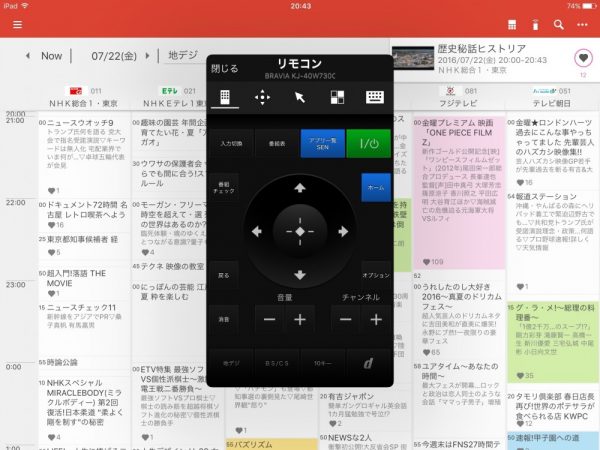
ボタンの配置は少し違いますが、TVに付属のリモコンよりも使いやすいです。
このアプリのメリット
TV単体のレビューで不満だった点は、このアプリを導入することでだいぶ解消されました。
その1:動作が軽い!操作しやすい
アプリを実行する端末(iPadなど)の性能によりますが、TV側の処理能力に依存しないので、番組表の表示、スクロールなどはTVに比べてサクサク動作します。
また、リモコンのぐにゃっとしたボタンより、タブレットのタッチ操作の方が直感的です。
その2:TV画面を占有しない
iPad側で番組表を表示させるので、PCで言うところのデュアルディスプレイと同じ状態になる訳です。TV側の視聴を邪魔すること無く、番組表を確認したり録画予約することが出来ます。
その3:キーワード検索が簡単
当然ですが、TVに付属のリモコンで番組名を入力するのは非常に骨が折れます。ボタンも押しづらいし、動作も遅いので。
iPadのキーボードで番組名を入力して検索するほうが格段に操作性が良いです。
その4:いつも視聴する番組はお気に入りに
番組名で検索できる上に、このアプリではその検索キーワードをお気に入りとして登録することが出来ます。頻繁に録画したい番組名をキーワードとして登録しておくことで、入力の手間が無くなります。
リモコンからTVを操作しての録画予約は操作が煩わしかったので、ブルーレイレコーダーなどの専用機を追加で購入しようかな、と悩んでいましたが、このアプリで簡単に録画予約できるようになったので、録画専用機の購入は見送ることにしました。
まとめ:BRAVIAを買ったら必ずインストールするべし
このアプリでは、リモコンで出来る操作の全てに対応しているので、普段は全くリモコンが必要なくなりました。
特に、録画機能をよく使う人はこのアプリを使うことで格段に使い勝手が良くなりますよ。
以上、アプリの紹介でした。
[appbox appstore 594171390 ]
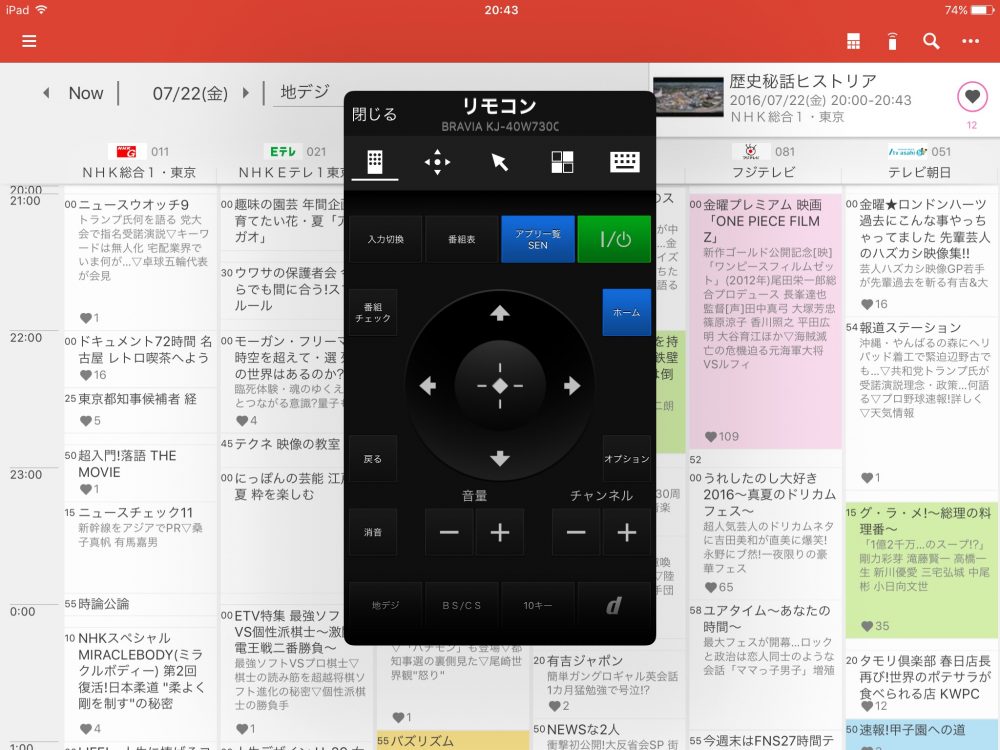

コメント